Print Screen 键有哪些功能?怎样使用 Print Screen 键截图
Print Screen 键的功能及使用方法
Print Screen 键是电脑键盘上的一个重要按键,它具有以下主要功能:
(1)全屏截图功能
Print Screen 键最常见的功能就是进行全屏截图。当您按下该键时,系统会将当前屏幕的内容以图像的形式复制到剪贴板中。
使用方法如下:
直接按下键盘上的“Print Screen”键,此时整个屏幕的图像就被复制到了剪贴板中。您可以打开图像编辑软件,如画图工具、Photoshop 等,然后通过粘贴操作(Ctrl + V)将截图粘贴到软件中进行编辑和保存。
(2)截取当前活动窗口
除了全屏截图,有些电脑还支持通过组合键来截取当前活动窗口。
使用方法如下:
按下“Alt + Print Screen”组合键,系统会将当前处于活动状态的窗口截图复制到剪贴板中,同样可以在图像编辑软件中进行粘贴和编辑操作。
相关问答
问:Print Screen 键只能截取全屏吗?
答:不是的,Print Screen 键默认是截取全屏,但通过与 Alt 键组合,可以只截取当前活动窗口。
问:Print Screen 键截图后怎么保存?
答:按下 Print Screen 键截图后,图像会被复制到剪贴板中。您可以打开画图工具或其他图像编辑软件,然后使用 Ctrl + V 粘贴截图,最后选择保存选项将截图保存到您想要的位置。
问:Print Screen 键在笔记本电脑上怎么用?
答:在笔记本电脑上,Print Screen 键的功能和使用方法与台式机基本相同。您可以直接按下该键进行全屏截图,或按下“Alt + Print Screen”组合键截取当前活动窗口。
问:Print Screen 键截图的清晰度怎么样?
答:Print Screen 键截图的清晰度取决于您的屏幕分辨率,它会准确地捕捉屏幕上显示的内容,包括图像、文字等,清晰度与屏幕显示的内容一致。
print screen
“Print Screen”键通常用于截屏操作。在大多数电脑键盘上都可以找到这个键。按下“Print Screen”键后,当前屏幕的图像会被复制到剪贴板中。您可以打开图像编辑软件(如画图),将剪贴板中的内容粘贴进去,然后进行保存或编辑。一些电脑还可能需要同时按下“Fn”键来实现该功能。
本文来自作者[宛明轩]投稿,不代表可可号立场,如若转载,请注明出处:https://m.vip0552.cn/jyfx/202412-947.html

评论列表(4条)
我是可可号的签约作者“宛明轩”!
希望本篇文章《Print Screen 键有哪些功能?怎样使用 Print Screen 键截图 》能对你有所帮助!
本站[可可号]内容主要涵盖:生活百科,小常识,生活小窍门,知识分享
本文概览:Print Screen 键有哪些功能?怎样使用 Print Screen 键截图 Print Screen 键的功能及使用方法 Print Screen 键是电脑键盘上...